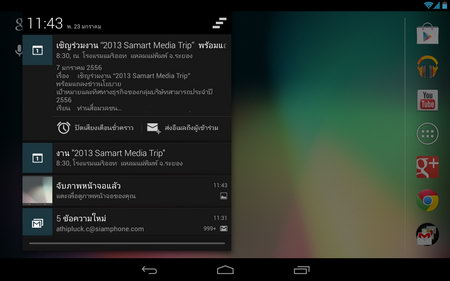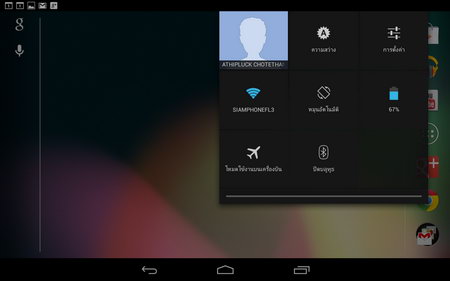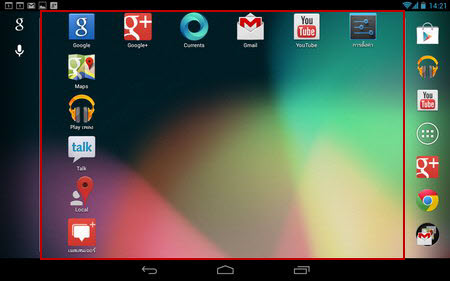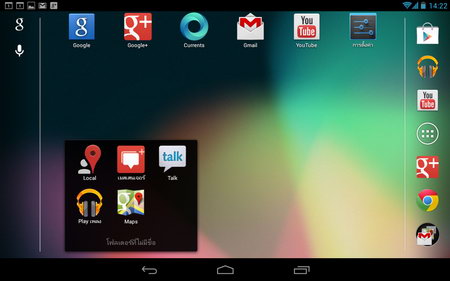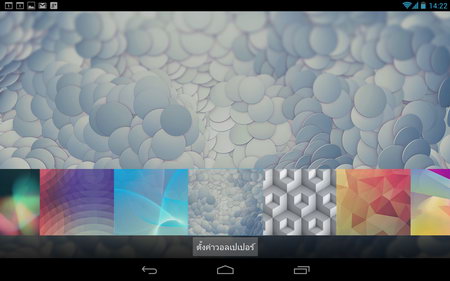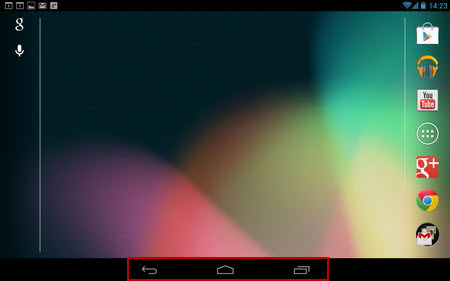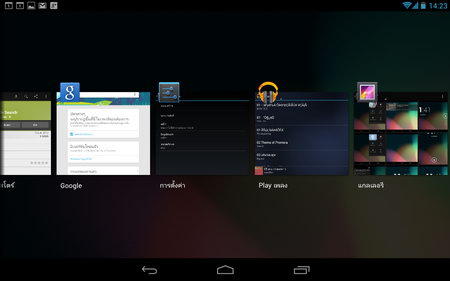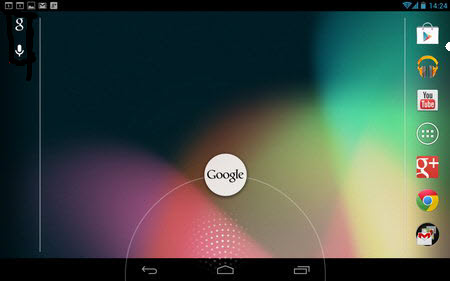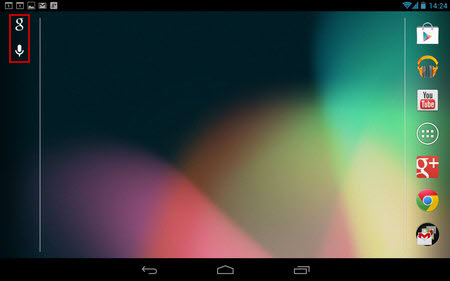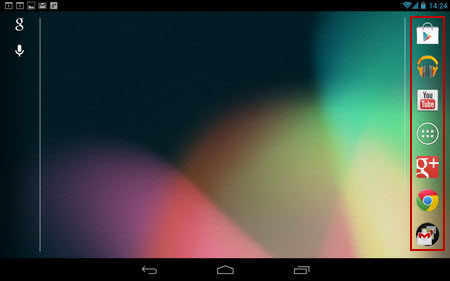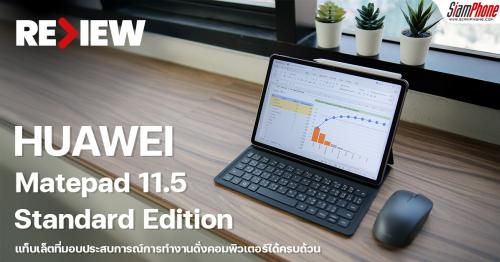REVIEW
รีวิว ASUS Nexus 7 3G แท็บเล็ตแอนดรอยด์ 4.2 Jelly Bean จากค่าย Google หน้าจอ 7 นิ้ว, CPU quad-core 1.3GHz
รีวิวแท็บเล็ต Asus Nexus 7 3G - อัสซุส Nexus 7 3G
ASUS Nexus 7 3G แท็บเล็ตแอนดรอยหน้าจอ 7 นิ้ว รันบนระบบปฏิบัติการแอนดรอยด์ 4.2 Jelly Bean ถูกสร้างขึ้นเพื่อรองรับการใช้งานแอพพลิเคชั่นใน Google Play เต็มรูปแบบ มีดีไซน์การออกแบบตัวเครื่องโดยคำนึงถึงการใช้งานเป็นหลัก ไม่ว่าจะเล่นเกมส์, เล่นแอพฯ, ท่องอินเทอร์เน็ต พร้อมรองรับการเชื่อมต่อ 3G, Wi-Fi, Bluetooth, NFC และยังขับเคลื่อนระบบด้วย CPU NVIDIA Tegra 3 quad-core 1.3GHz, RAM 1GB, พื้นที่เก็บข้อมูลในเครื่อง 32GB ให้ทุกการใช้งานของคุณเป็นไปอย่างราบรื่นไม่สะดุด
รูปลักษณ์ภายนอกLook & Design

ASUS Nexus 7 3G แท็บเล็ตแอนดรอยด์ 4.2 Jelly Bean มาพร้อมกับความบาง เบา ง่ายต่อการพกพา เป็นอุปกรณ์ตระกูล Nexus ที่ทาง Google ให้ ASUS เป็นผู้ผลิต มีกรอบพลาสติกสีเงินเสริมความทนทานติดอยู่รอบขอบตัวเครื่อง วัดขนาดตัวเครื่องได้กว้าง 120 มม. สูง 198.5 มม. หนา 10.45 มม. น้ำหนัก 347 กรัม

ด้านหน้าตัวเครื่อง มีแผ่นกระจก Gorilla Glass ปิดทับส่วนหน้าทั้งหมด ภายในมีหน้าจอแสดงผลระบบสัมผัสกว้าง 7 นิ้ว ความละเอียด 1280x800 พิกเซล เทคโนโลยี HD IPS

ในหน้าจอด้านล่างมีปุ่มกดแบบสัมผัส 3 ปุ่ม ได้แก่ ปุ่มย้อนกลับ, ปุ่มหน้าจอหลัก และปุ่มแอพฯ ล่าสุด

เหนือหน้าจอขึ้นไป ตรงกลางมีช่องเลนส์กล้องหน้าความละเอียด 1.2 ล้านพิกเซล รองรับวิดีโอคอลล์ ถัดไปข้างขวามีเซ็นเซอร์ปรับความสว่างหน้าจอ (Light Sensor)

ตัวเครื่องด้านบนเรียบๆ

ตัวเครื่องด้านล่าง ตรงกลางมีช่องเสียบ microUSB, มุมขวามีช่องเสียบหูฟังมาตรฐาน 3.5 มม.

ตัวเครื่องด้านซ้าย ตรงกลางค่อนมาทางด้านล่างมีช่องเสียบ microSIM พร้อมฝาปิดที่ต้องใช้เข็มจิ้มรูตรงถาดรองซิมเพื่อดันถาดออกมา ข้างซ้ายของช่องเสียบซิมมีรูไมโครโฟนซึ่งมีขนาดเล็กกว่าช่องที่ใช้เข็มจิ้มถาดรองซิมเล็กน้อย

ถัดลงมาด้านล่างมีพอร์ตเชื่อมต่อแบบ 4 พิน สำหรับเชื่อมต่อกับ Docking Station (ไม่ได้มาพร้อมเครื่อง)

ตัวเครื่องด้านขวา บริเวณส่วนบนมีช่องไมโครโฟน, ปุ่มเปิด-ปิดเครื่อง, ปุ่มปรับระดับเสียง

ตัวเครื่องด้านหลัง มีฝาหลังทำจากวัสดุยาง มีลายเป็นจุดกลมรอบๆ ฝาหลังป้องกันการหลุดลื่นเวลาหยิบจับ ไม่สามารถถอดฝาหลังออกได้

ส่วนบนของฝาหลังมีโลโก้ NEXUS ถูกออกแบบให้มีลักษณะเป็นร่องลึกเข้าไปในยาง

ส่วนล่างของฝาหลังมีโลโก้ ASUS ถัดลงไปอีกมีช่องลำโพงเสียงถูกจัดวางในแนวนอน

อุปกรณ์ภายในกล่องบรรจุภัณฑ์
- แท็บเล็ต ASUS Nexus 7 3G
- อุปกรณ์ชาร์จแบตเตอรี่
- สาย microUSB
- คู่มือการใช้งานเบื้องต้น

จุดเด่นน่าสนใจSpecial & Features
ข้อมูลทางด้านฮาร์ดแวร์
ASUS Nexus 7 3G มาพร้อมหน้าจอสัมผัสขนาด 7 นิ้ว ความละเอียด 1280x800 พิกเซล (216ppi) เทคโนโลยี HD IPS, รันบนระบบปฏิบัติการแอนดรอยด์ 4.2 Jelly Bean ใช้หน่วยประมวลผล quad-core Nvidia Tagra 3 ความเร็ว 1.3 GHz, ชิปเร่งความเร็วกราฟิก Nvidia GeForce, RAM 1 GB, พื้นที่เก็บข้อมูลในเครื่อง 32GB, รองรับการเชื่อมต่อ 3G HSPA+ 850/900/1700/1900/2100MHz (มีช่องใส่ microSIM, ไม่รองรับการใช้งานโทรศัพท์), Wi-Fi 802.11 b/g/n, Bluetooth, NFC, แบตเตอรี่ Li-ion 4325 mAh
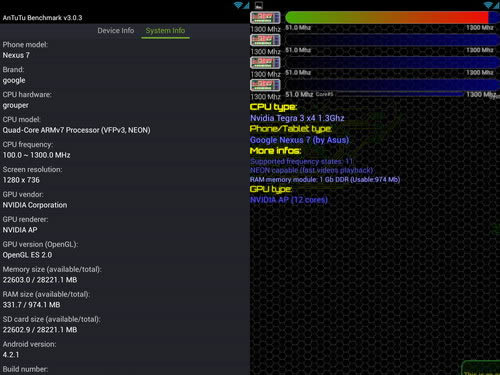
การทดสอบความเร็ว และการแสดงผลของเครื่อง
ผลทดสอบความเร็ว Benchmark ด้วย AnTuTu Benchmark ได้ 12,803 คะแนน
ผลทดสอบความเร็ว Benchmark ด้วย Quadrant Standard ได้ 3,598 คะแนน
ผลตรวจสอบระบบสัมผัสหน้าจอแบบ Multitouch สูงสุด 10 จุด
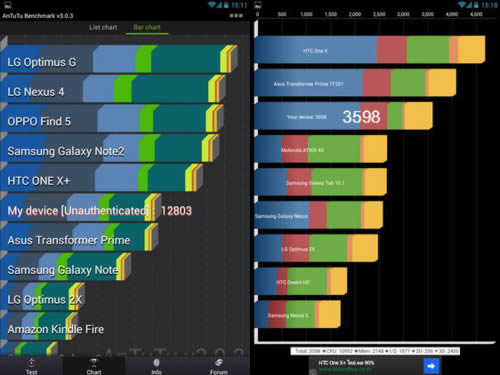
ทดสอบเซนเซอร์ด้วยโปรแกรม Android Sensor Box พบเซนเซอร์ดังนี้
- Accelerometer Sensor ตรวจวัดความเร่งจากการโน้มเอียง
- Light Sensor ตรวจจับแสงสว่าง
- Orientation Sensor ตรวจวัดการทิศทางการโน้มเอียง
- Gyroscope Sensor ตรวจวัดระดับการทรงตัว
- Sound Sensor ตรวจวัดระดับเสียง
- Magnetic Sensor ตรวจวัดความเข้มสนามแม่เหล็ก
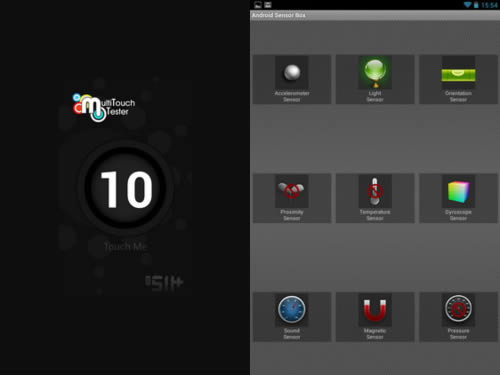
ASUS Nexus 7 3G รันบนระบบปฏิบัติการแอนดรอยด์ 4.2 Jelly Bean มีส่วนติดต่อผู้ใช้แบบ Pure Google ไม่มีการปรับแต่งใดๆ เพิ่มเติมเข้าไป สามารถแสดงผลได้ทั้งแนวนอนและแนวตั้ง โดยแบ่งหน้าจอแสดงผลได้ดังนี้
หน้าล็อคสกรีน
มีรูปแบบการปลดล็อคเพื่อเข้าสู่หน้าจอหลักเริ่มต้นด้วยการใช้นิ้วสัมผัสบนไอคอนรูปกุญแจในหน้าจอและลากไปแตะรัศมีวงกลมด้านนอก
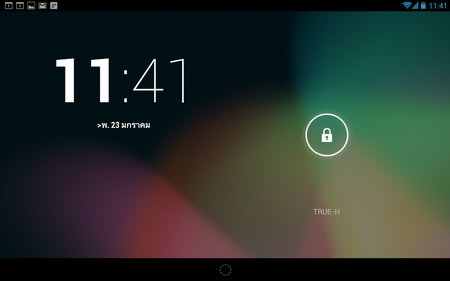
หน้าจอหลัก
ในตอนเริ่มต้นมีหน้าจอหลักให้ใช้งาน 5 หน้า สามารถกวาดนิ้วบนหน้าจอไปทางซ้าย-ขวาเพื่อดูหน้าอื่น แบ่งพื้นที่การแสดงผลในหน้าจอหลักได้ 5 ส่วน
บน - แถบสถานะการแจ้งเตือน (ซ้าย) และไอคอนการใช้งานระบบ (ขวา)
เมื่อใช้นิ้วเลื่อนบริเวณแถบสถานะการแจ้งเตือนลงมาจะเป็นการเปิดหน้าต่างแจ้งเตือนทั้งหมดพร้อมรายละเอียดคร่าวๆ
เมื่อใช้นิ้วเลื่อนบริเวณแถบไอคอนการใช้งานระบบลงมาจะเป็นการเรียกไอคอนการตั้งค่าระบบ
กลาง - พื้นที่สำหรับวางไอคอนและ widget ทางลัด สามารถวางไอคอนได้สูงสุด 6x6 แถวต่อหนึ่งหน้า
ลูกเล่นในการใช้งานไอคอนในหน้าจอหลัก
- แตะค้างบนไอคอนเพื่อย้ายตำแหน่ง, รวมกลุ่ม, ลบทิ้ง (ลากไปหาไอคอนรูปกากบาทที่มุมซ้าย)
- แตะที่ว่างในหน้าจอหลักค้างไว้เพื่อเปลี่ยนวอลล์เปเปอร์พื้นหลัง (แกลเลอรี่, วอลล์เปเปอร์, ภาพเคลื่อนไหว)
ล่าง - มีแถบสีดำพร้อมปุ่มกดอยู่ตรงกลาง 3 ปุ่ม จากซ้ายไปขวาได้แก่
- ปุ่มย้อนกลับ - ใช้กลับไปหน้าที่แล้ว
- ปุ่มหน้าจอหลัก - ใช้กลับมาหน้าจอหลัก
- ปุ่มแอพฯ ล่าสุด - ใช้เรียกดูแอพฯ ที่เปิดใช้งานล่าสุดตามลำดับ
กวาดนิ้วจากขอบหน้าจอด้านล่างใกล้ๆ กับปุ่มทั้งสาม ขึ้นมาด้านบนจะเป็นการเรียกใช้ Google Now
ซ้าย
มีเครื่องมือค้นหาจาก Google Now แบบค้นหาด้วยการพิมพ์ข้อมูลหรือค้นหาด้วยเสียง (รองรับเสียงภาษาอังกฤษ ไม่รองรับเสียงภาษาไทย)
ขวา
มีแถบไอคอน 7 อัน (6 ไอคอนหลัก และ 1 ไอคอนทางเข้าหน้าแอพพลิเคชั่น) สามารถจัดการไอคอนหลักได้เช่นเดียวกับไอคอนทั่วไป
หน้าแอพพลิเคชั่น
แสดงไอคอนแอพพลิเคชั่นทั้งหมดภายในเครื่อง โดยแบ่งหมวดหมู่ตามประเภท (แอพฯ, widget) และเรียงลำดับตามตัวอักษร หากต้องการเรียกใช้แอพฯ นั้นให้แตะบนแอพหนึ่งครั้ง ถ้าต้องการนำไปวางในหน้าจอหลักให้แตะบนแอพฯ หรือ widget ทั้งค้างไว้และลากไปวางในตำแหน่งที่ต้องการ
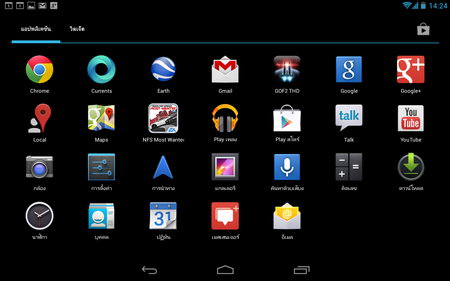
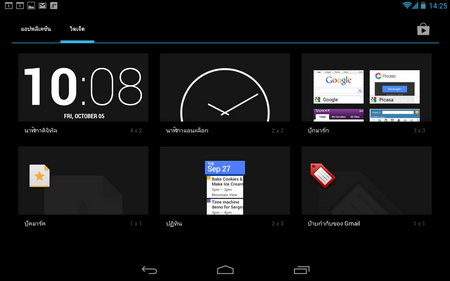
โหมดการใช้งานแบบผู้ใช้หลายคน (multi-user)
สามารถตั้งค่าโหมดการใช้งานแบบผู้ใช้หลายคน เพื่อป้องกันความสับสนในการใช้งานและเพื่อป้องกันข้อมูลสูญหายโดยไม่ได้ตั้งใจขณะใช้งานหลายคน หากต้องการเปิดใช้งานโหมดผู้ใช้หลายคนให้เข้าไปที่ การตั้งค่าระบบ > ผู้ใช้
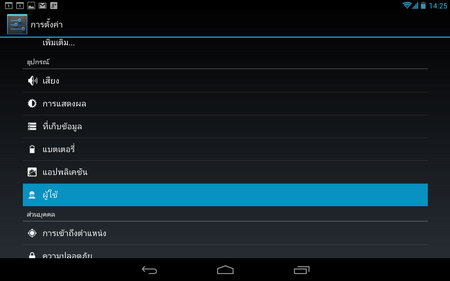
เมื่อเปิดใช้งานฟังก์ชั่นนี้ผู้ใชแต่ละคนจะมีหน้าจอ, แอพพลิเคชั่น, ไฟล์ภาพและไฟล์ข้อมูลที่แยกจากกัน รวมถึงข้อมูลการใช้งานบัญชีผู้ใช้ในแอพฯ ต่างๆ ก็จะถูกแยกจากกันด้วย
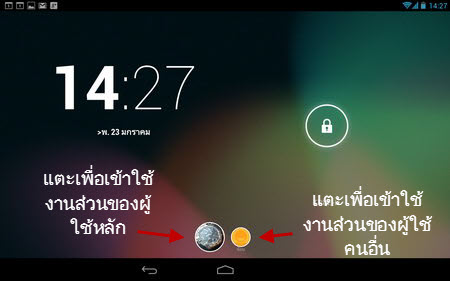
Play Store
ช่องทางดาวน์โหลดแอพพลิเคชั่นแอนดรอยด์
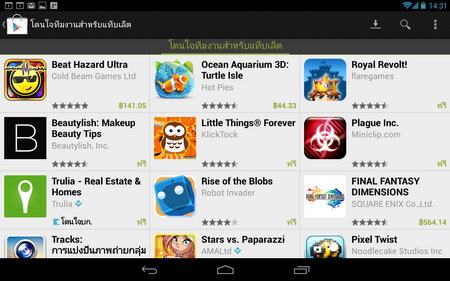
Google Chrome
เบราว์เซอร์สำหรับท่องอินเทอร์เน็ตที่มาพร้อมความเรียบง่าย สามารถล็อคอินด้วยบัญชี Google เพื่อซิงค์บุ๊คมาร์คหรือแท็บที่เปิดไว้บนเบราว์เซอร์เครื่องคอมพิวเตอร์ส่งมายังแท็บเล็ตได้ทันที, รองรับภาษา HTML, JavaScript, สามารถ เปิดเว็บเพจได้หลายหน้าพร้อมกัน, ซูมหน้าจอด้วยการจีบนิ้วเข้า-ออกบนหน้าเว็บเพจ
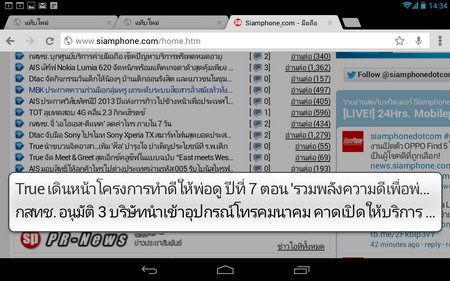
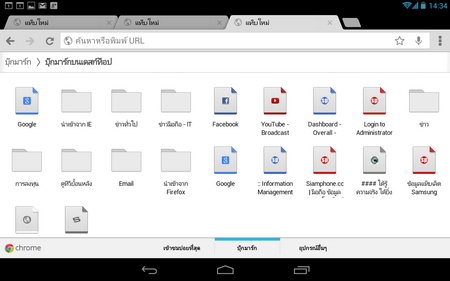
google app
รองรับแอพพลิเคชั่นจาก Google เต็มรูปแบบ ทั้ง Youtube, Google+, Gmail, Google Maps, Google Earth
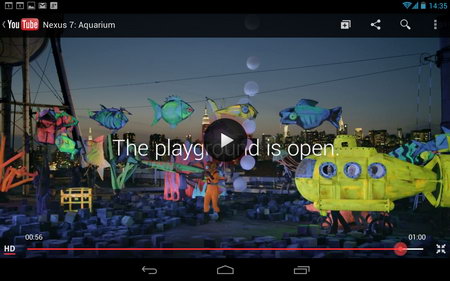
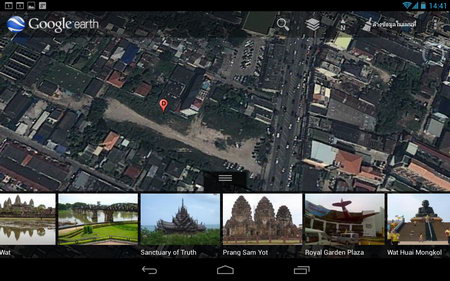
Google Now (Google Search)
เครื่องมือค้นหาที่มาพร้อมบัตรแสดงข้อมูล เช่น สภาพการจราจร, สภาพอากาศ, สถานที่ใกล้เคียง ช่วยให้ผู้ใช้ได้รับข้อมูลที่ถูกต้องในเวลาที่เหมาะสม นอกจากนั้นยังสามารถเรียกใช้ฟังก์ชั่นการค้นหาด้วยเสียงซึ่งรองรับเสียงภาษาอังกฤษและยังไม่รองรับเสียงภาษาไทย

Google Current
แอพฯ สำหรับชมเว็บไซต์หรือบล็อคที่ชื่นชอบด้วยการนำเสนอในรูปแบบนิตยสาร
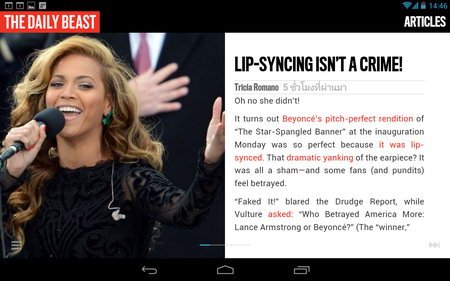
Daydream
ลูกเล่นในการแสดงผลหน้าจอเมื่อขณะที่ไม่ได้ใช้งาน สามารถแสดงผลอัลบั้มภาพ, นาฬิกา, Google Currents, กรอบรูป, ตารางรูปภาพ, สีสัน สามารถเข้าไปตั้งค่าและเปิดใช้งานได้ที่ การตั้งค่าระบบ > การแสดงผล > Daydream
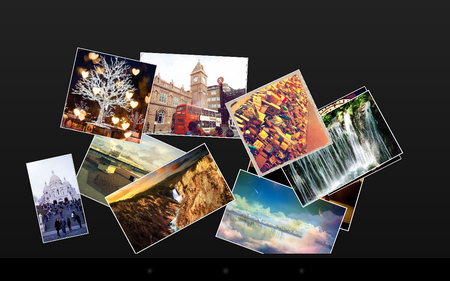
Android Beam
เพียงแตะอุปกรณ์แอนดรอยด์ที่มี NFC สองอุปกรณ์เข้าด้วยกันก็สามารถแบ่งปันภาพถ่ายและวิดีโอได้ง่ายๆ นอกจากนั้นยังสามารถแบ่งปันรายชื่อผู้ติดต่อ, หน้าเว็บไซต์, Youtube และแอพพลิเคชั่นที่อยากแนะนำให้เพื่อนใช้งาน
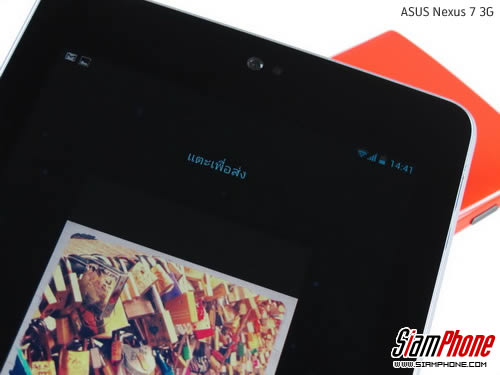
ออกาไนเซอร์พื้นฐาน
เครื่องคิดเลข, ปฏิทิน, นาฬิกา, นาฬิกาจับเวลา, นาฬิกาปลุก
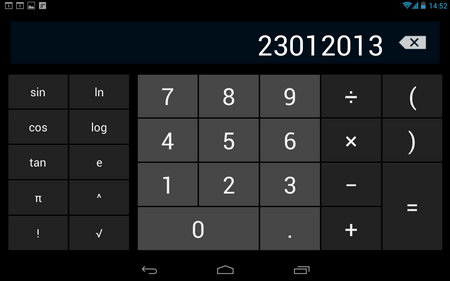
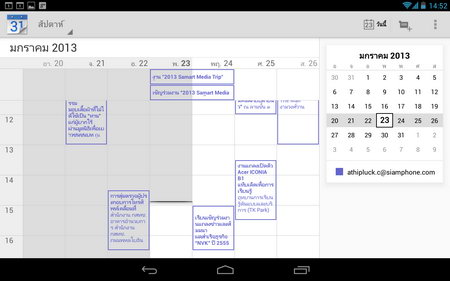
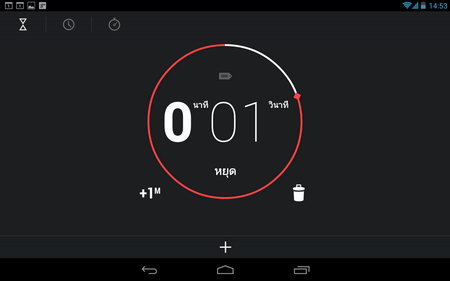
Gallery
แสดงข้อมูลไฟล์ภาพทั้งหมดที่อยู่ในเครื่อง ภายในสามารถแบ่งหมวดหมู่ภาพตามอัลบั้ม, สถานที่, เวลา, บุคคล, แท็ก
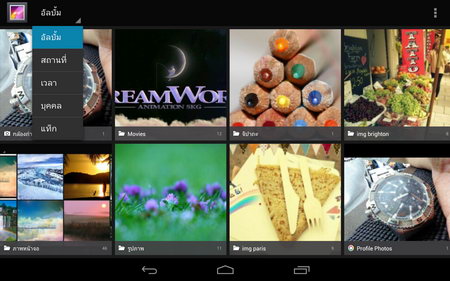
ในหน้าแสดงภาพ สามารถซูมเข้า-ออกด้วยการจีบนิ้วบนหน้าจอ, มุมขวาบนภาพมีไอคอนแชร์ภาพไปยังช่องทางอื่นๆ เช่น Bluetooth, Picasa, Google+, Gmail, มีเมนูเพิ่มเติมสำหรับนำเสนอภาพนิ่ง, แก้ไข, หมุนไปทางซ้าย-ขวา, ตัด, ตั้งค่าภาพเป็น, ดูรายละเอียดภาพ
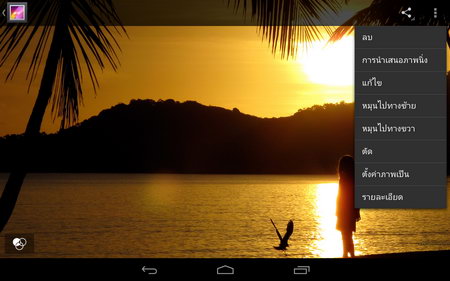
สามารถแก้ไขภาพโดยมีลูกเล่นให้ใช้งานดังนี้
- เอฟเฟกต์ : ไม่มี, พันซ์, วินเทจ, ขาวดำ, ทำให้สีซีด, ทันใจ, ลาเต้, สีน้ำเงิน, หิน, ครอสโพรเซส
- กรอบ : ไม่ใส่, กรอบลายต่างๆ 6 แบบ
- ครอบตัด : ทำให้ตรง, ตัด, หมุน, พลิก
- แก้ไขรายละเอียดภาพ : ให้สีอัตโนมัติ, การรับแสง, วิกเน็ตต์, ความเปรียบต่าง, เงา, ความสด, ความคมชัด, เส้นโค้ง, สี, ความอิ่มตัว, ตัวกรองขาวดำ
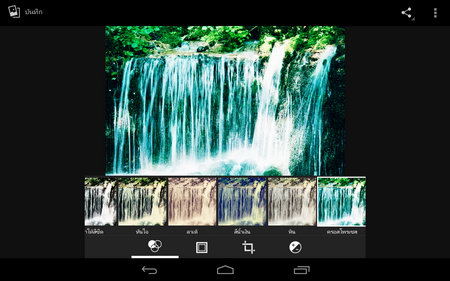
เมื่อแก้ไขภาพสามารถแตะบนส่วนใดส่วนหนึ่งของภาพตัวอย่างเพื่อเปรียบเทียบต้นฉบับและภาพที่ถูกแก้ไข

เครื่องเล่นเพลง
แบ่งหมวดหมู่เพลงตาม เพลงเมื่อเร็วๆ นี้, อัลบั้ม, ศิลปิน, เพลง, เพลย์ลิสต์, ประเภท
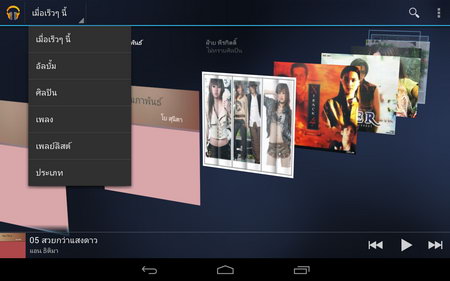
ในหน้าเครื่องเล่นเพลง แสดงข้อมูลชื่อเพลง, ศิลปิน, หน้าปกเพลง, แถบเวลาเล่นเพลงที่ปรับเลื่อนได้, ปุ่มย้อนกลับไปเพลงก่อนหน้า, ปุ่มเล่น-หยุดเพลง, ปุ่มข้ามไปเพลงถัดไป, ปุ่มชอบ-ไม่ชอบเพลง, เครื่องมือค้นหาเพลง (รูปแว่นขยาย)
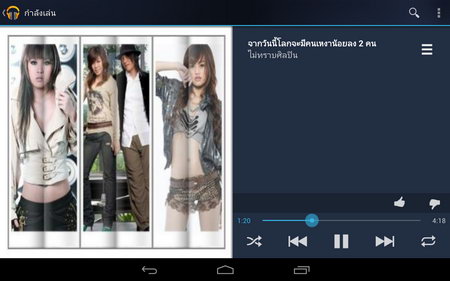
สามารถปรับอีควอไลเซอร์ได้ที่เมนูเพิ่มเติม มีรูปแบบเสียงให้เลือก (Normal, Classical, Dance, Flat, Folk, Heavy Metal, Hip Hop, Jazz, Pop, Rock, FX Booster, กำหนดเอง) สามารถปรับระดับเสียงเบสและเอฟเฟ็กต์ 3 มิติ

เครื่องเล่นวิดีโอ
สามารถเล่นไฟล์วิดีโอโดยเข้าไปที่ Gallery และเลือกไฟล์ที่มีรูปสามเหลี่ยมกำกับอยู่
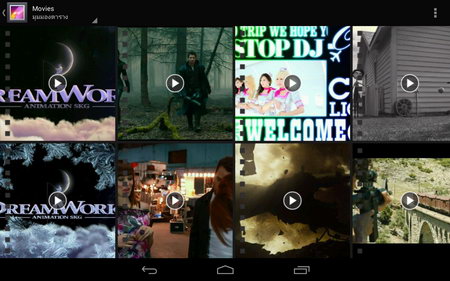
ในหน้าเครื่องเล่นวิดีโอ จะแสดงคลิปวิดีโอที่ปรับพอดีหน้าจออัตโนมัติ ด้านล่างมีแถบเวลาเล่นวิดีโอที่ปรับเลื่อนได้
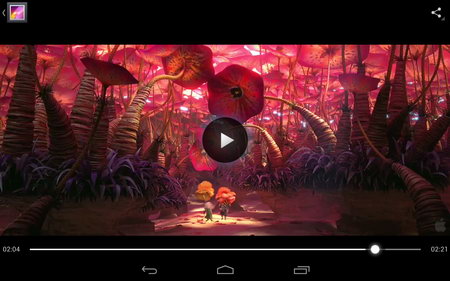
กล้องถ่ายรูป
ASUS Nexus 7 3G มีกล้องหน้าความละเอียด 1.2 ล้านพิกเซล สามารถใช้งานวิดีโอคอลล์ (ไม่มีแอพพลิเคชั่นสำหรับถ่ายภาพติดมาพร้อมกับเครื่อง) ผู้ใช้สามารถดาวน์โหลดแอพพลิเคชั่นถ่ายภาพ เช่น Instagram, Camera Launcher for Nexus 7 มาเพื่อเรียกใช้งานการถ่ายภาพด้วยกล้องหน้าได้

ทดสอบติดตั้งแอพพลิเคชั่น Camera Launcher for Nexus 7 (ดาวน์โหลดผ่าน Google Play ได้ ที่นี่) เพื่อใช้งานไอคอนกล้องถ่ายรูป
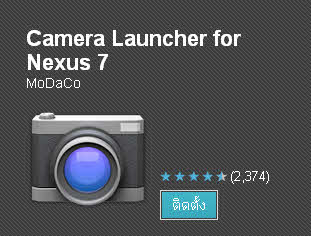
คุณสมบัติในการถ่ายภาพนิ่ง
- ความละเอียดภาพถ่ายกล้องหน้า : 1280x960, 1024x768, 640x480, 320x240 พิกเซล
- สมดุลแสงขาว : อัตโนมัติ, หลอดไส้, กลางวัน, ฟลูออเรสเซนต์
- ซูม : ดิจิตอล 1x-8x
- ค่าชดเชยแสง (EV) : -2 ถึง +2 (5 ระดับ)
- การแท็กที่ตั้ง : เปิด, ปิด

คุณสมบัติในการบันทึกวิดีโอ
- ความละเอียดวิดีโอจากกล้องหน้า : 640 x 480 พิกเซล, ความเร็ว 30 เฟรมต่อวินาที, รูปแบบไฟล์ .3GP
- สมดุลแสงขาว : อัตโนมัติ, หลอดไส้, กลางวัน, ฟลูออเรสเซนต์
- ซูม : ดิจิตอล 1x-8x
- ตั้งเวลาถ่ายภาพ : ปิด, เปิด (0.5, 1, 1.5, 2, 2.5, 3, 4, 5, 6, 10, 12, 15, 24 วินาที/นาที/ชั่วโมง)
- การแท็กที่ตั้ง : เปิด, ปิด
- ถ่ายภาพขณะบันทึกวิดีโอ : สัมผัสหน้าจอเพื่อถ่ายภาพ
ตัวอย่างภาพจากกล้องSample & Photo

ขอขอบคุณ : เอซุสเทค คอมพิวเตอร์ (ประเทศไทย) จำกัด
ข้อมูลผู้ใช้ ร่วมแสดงความเห็นกับ ASUS Nexus 7 3G
http://community.siamphone.com/viewtopic.php?t=407378
แคตตาล็อกตัวเครื่อง : http://www.siamphone.com/spec/asus/nexus_7_3g.htm
ภาพตัวเครื่อง Look & Design
ข้อมูลสเปคSpecification
-
6.9 นิ้ว
จอ OLED 10-bit
1188 x 2790 พิกเซล
-
50MP + 2MP (Depth)
กล้องหน้า 16MP
-
Qualcomm Snapdragon 7 Gen 1 Octa Core
-
Android
Android 13
-
หน่วยความจำ
RAM 8 GB
ROM 256 GB
-
แบตเตอรี่
4,310 mAh
ชาร์จไว 33W
nubia Flip สมาร์ทโฟน หน้าจอ 6.9 นิ้ว Snapdragon 7 Gen 1 Octa Core ราคา 19,990 บาท
รุ่นใกล้เคียงRecommend
Samsung Galaxy Z Flip 3
- หน้าจอ : 6.7 นิ้ว Dynamic AMOLED 2X , 1.9 นิ้ว Super AMOLED
- ระบบปฏิบัติการ : One UI 3.5 based on Android 11
- หน่วยประมวลผล : Qualcomm Snapdragon 888 Octa Core
- กล้องหลัง : 12MP(Wide), 12MP(Ultrawide)
- กล้องหน้า : 10MP
- หน่วยความจำ : RAM 8 GB | ROM 128/256 GB
- แบตเตอรี่ : 3,300 mAh